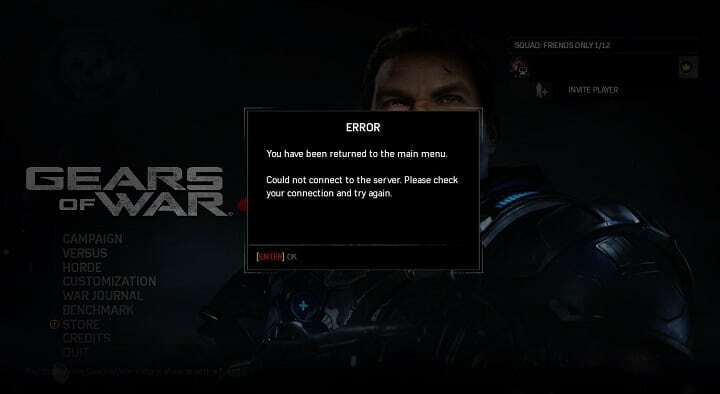Усе, що потрібно для успішного групування фотографій за обличчям
- Щоб сортувати фотографії за обличчям у Windows 11, вам потрібна програма Photos Legacy.
- Перш ніж використовувати вкладку «Люди» для групування, ваш ПК має підтримувати розпізнавання обличчя.
- Ви можете пов’язати свої згруповані фотографії з контактами для легкого доступу.

XВСТАНОВИТИ, НАТИСНУВШИ ЗАВАНТАЖИТИ ФАЙЛ
- Завантажте Fortect і встановіть його на вашому ПК.
- Запустіть процес сканування інструменту щоб знайти пошкоджені файли, які є джерелом вашої проблеми.
- Клацніть правою кнопкою миші Почати ремонт щоб інструмент міг запустити алгоритм виправлення.
- Fortect завантажив 0 читачів цього місяця.
Операційна система Windows стає кращою з кожним випуском спокусливі риси для покращення взаємодії з користувачем. Однією з функцій, яку користувачі хочуть дослідити в Windows 10 і 11, є можливість сортувати фотографії за обличчям.
Ця функція дозволяє групувати фотографії ваших друзів і родини за допомогою розпізнавання облич. Звучить цікаво, правда? Прочитайте, як навчитися користуватися цією функцією.
Чи можна групувати фотографії за обличчям у Windows?
Так, ви можете групувати зображення за обличчям Windows 10 і 11 із програмою «Фото».. Однак ця функція недоступна у версіях програми Photo.
Більше того, ви можете зв’язати ці фотографії з контактами на вкладці «Люди». Отже, є багато можливостей для вивчення цієї функції, і ми обговоримо їх детально в наступному розділі цього посібника.
Однак слід зазначити, що вам потрібно визначити версію програми Photos, яку ви використовуєте. Щоб використовувати цю функцію, особливо в Windows 11, на комп’ютері потрібно встановити програму Photos Legacy.
Якщо ви бачите Оновлено в про розділ вашої програми, то це не те. Вам потрібно буде завантажити програму Photos Legacy, натиснувши кнопку Get Photos Legacy в останній версії програми Photos.
У Windows 10, однак, оновлення програми «Фотографії» від липня 2019 року повинно підійти.
Як сортувати фотографії за обличчям у Windows 11?
1. Активуйте групування обличчя
1.1. Використання вкладки Люди
- Запустіть Фотографії додаток
- Якщо ви не завантажили свої зображення в програму, натисніть Імпорт значок у верхній частині. Якщо ваші фотографії вже є в додатку для фотографій, перейдіть до Крок 6.
- Виберіть, чи завантажувати зображення з папки на ПК чи через підключений пристрій.
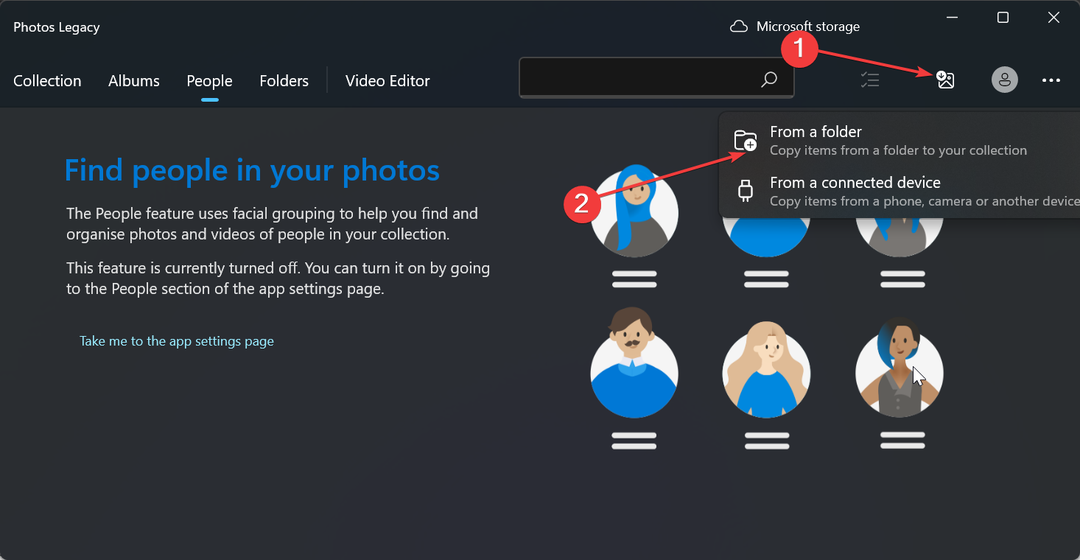
- Тепер виберіть папки, де зберігаються ваші фотографії, і натисніть Імпортуйте елементи з цієї папки кнопку.
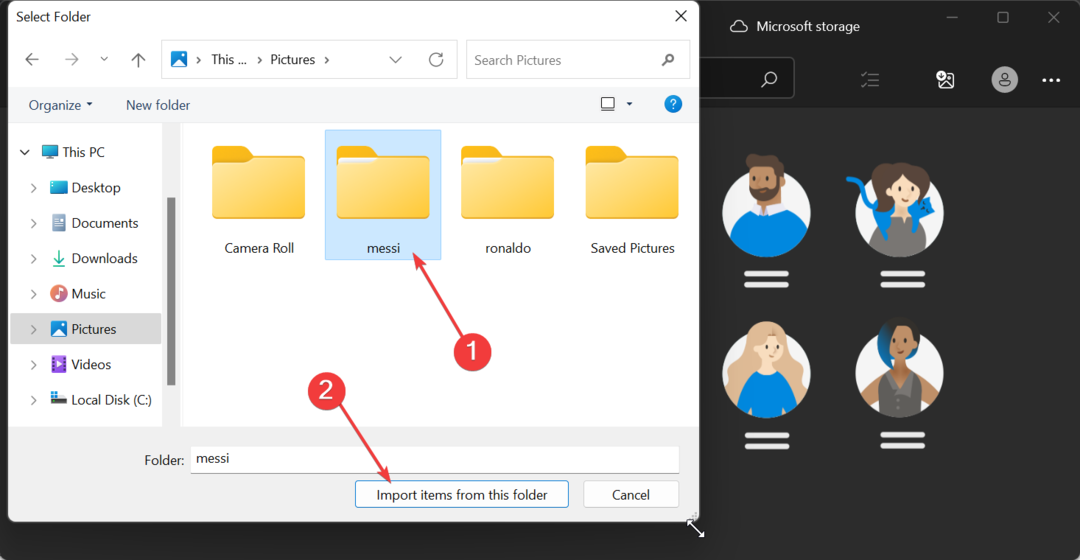
- Виберіть дату вгорі фотографій і натисніть Імпорт предметів кнопку.
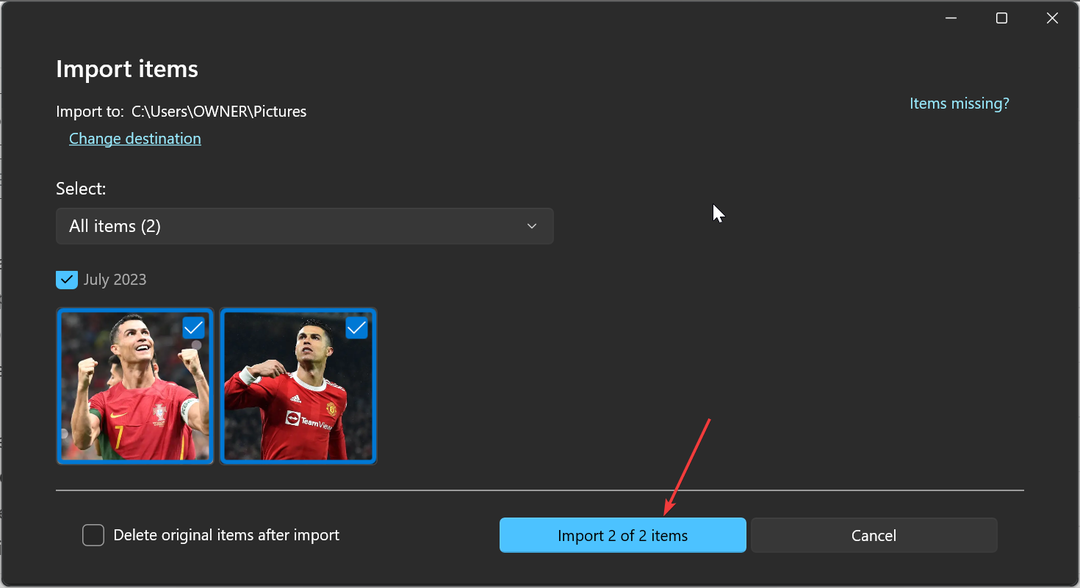
- Далі натисніть Люди вкладку вгорі.
- На екрані привітання з проханням увімкнути налаштування «Люди» натисніть значок Так кнопку. Це допоможе зберегти ваші чіткі групи обличчя.
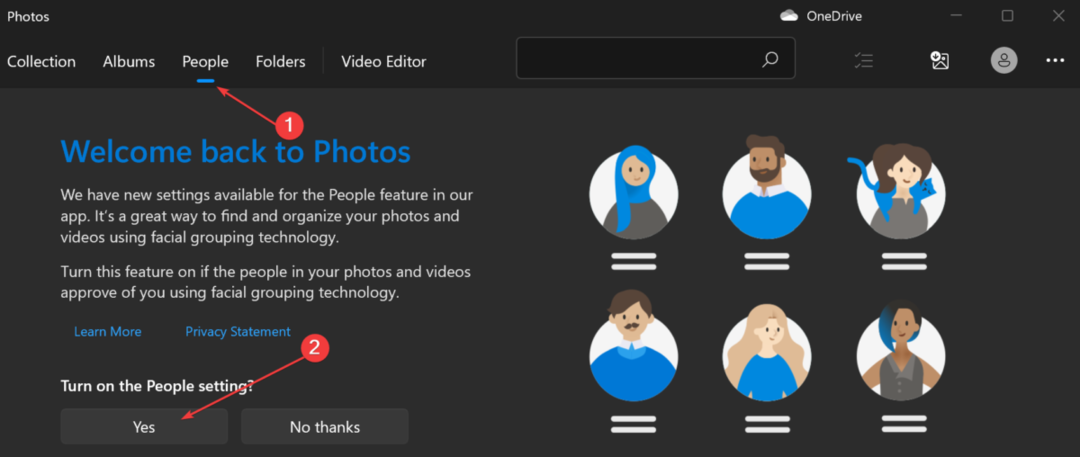
1.2. Використовуйте налаштування
- Запустіть програму «Фотографії» та натисніть значок Люди вкладку вгорі.
- Тепер натисніть кнопку більше кнопку (три горизонтальні точки) у верхньому лівому куті.
- Виберіть Налаштування варіант.
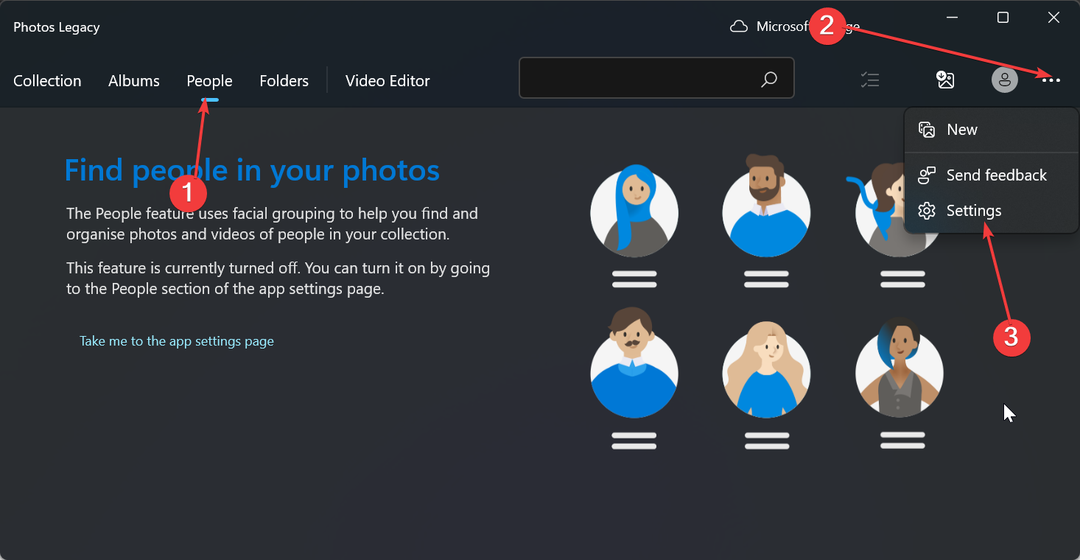
- Нарешті, прокрутіть униз до Перегляд і редагування і перемкніть перемикач під Люди переслати, щоб відредагувати його.
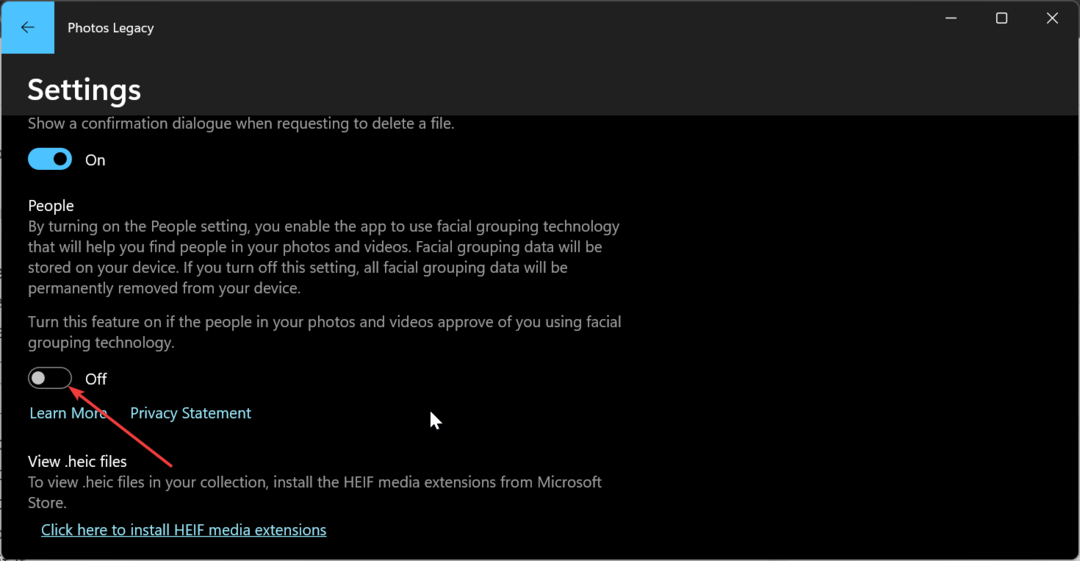
Таким чином, ви ввімкнули розпізнавання обличчя. Тепер Windows має сортувати ваші фотографії за обличчям на вкладці «Люди». Ви побачите різні групи зображень із зображенням обличчя кожної з груп.
Порада експерта:
СПОНСОРОВАНО
Деякі проблеми з ПК важко вирішити, особливо коли мова йде про відсутні або пошкоджені системні файли та сховища Windows.
Обов’язково використовуйте спеціальний інструмент, наприклад Фортект, який просканує та замінить ваші пошкоджені файли їх свіжими версіями зі свого репозиторію.
Зауважте, що групування облич доступне лише в Windows 10 (2019.19061.17310.0, фото за липень 2019 р.) версія програми або новіша) і Windows 11 (деякі версії Windows 11, якщо у вас є Photos Legacy додаток).
Якщо ви не відповідаєте наведеним вище вимогам, можливо, ви не зможете використовувати цю функцію.
- Parsec для Windows: як завантажити та встановити
- Як увімкнути історію в планувальнику завдань
- Чи безпечна перевірка стану ПК?
- Після ввімкнення Люди функцію, як показано вище, клацніть Почніть додавати теги на вкладці Люди.
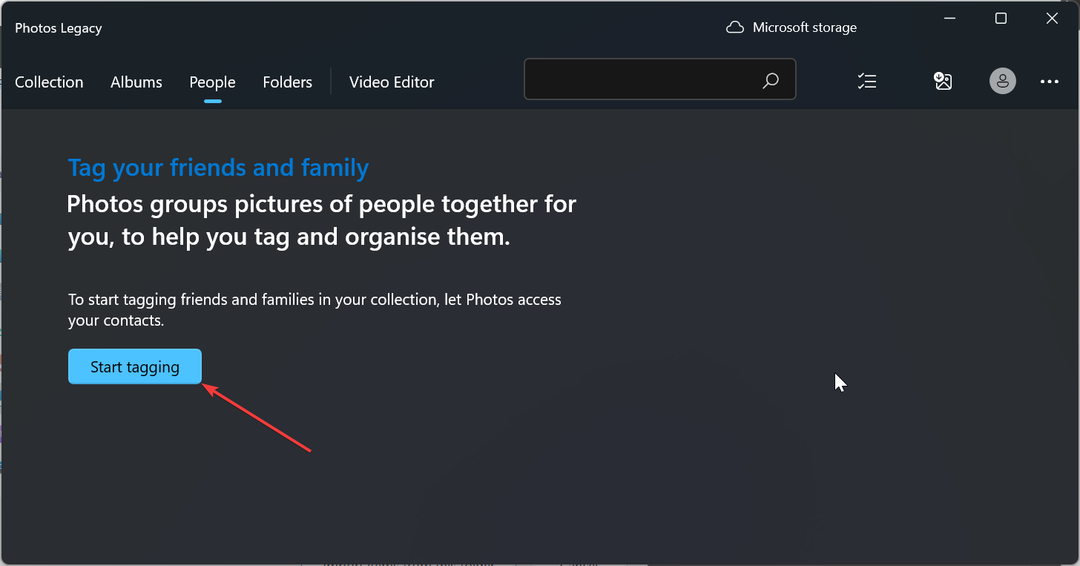
- Тепер натисніть кнопку Так на запит надати дозвіл на доступ до вашого контакт.
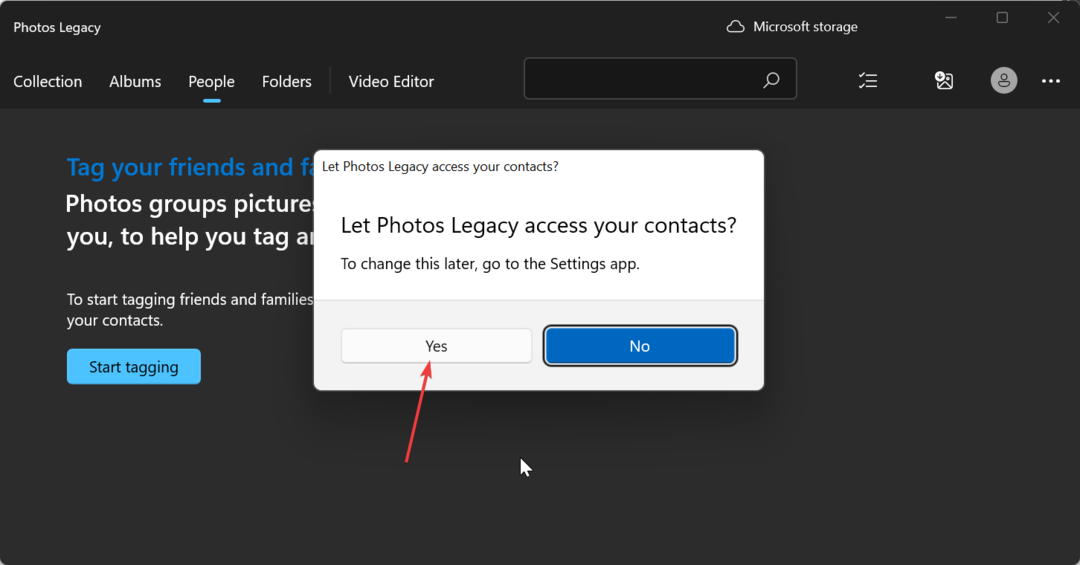
- Якщо ви не можете знайти цю кнопку, це означає, що ваші фотографії, ймовірно, згруповано та позначено тегами. Ви можете переїхати до крок 7 замість цього.
- Натисніть на Відкрийте налаштування конфіденційності варіант.
- Тепер перемкніть перемикач перед Контакти перейдіть вперед, щоб увімкнути його.
- Перемкнути Надайте додаткам доступ до ваших контактів перемикання вперед.
- Потім закрийте програму «Фотографії» та перезапустіть її, і тепер ваші фотографії мають бути згруповані за обличчями.
- Тут натисніть Додайте назву під кожною групою, щоб назвати її.
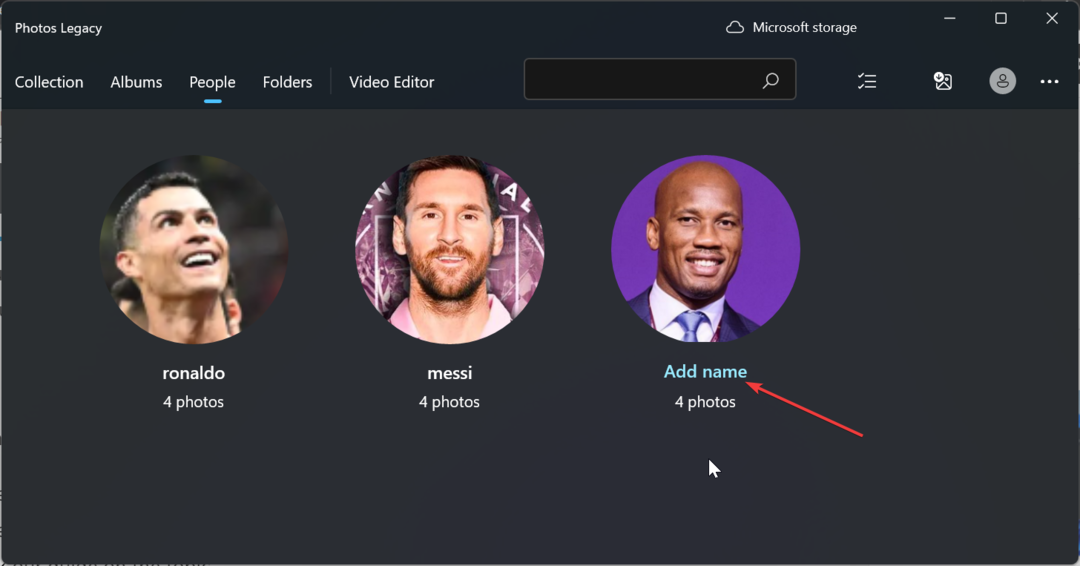
- Виберіть контакт із доступних варіантів.
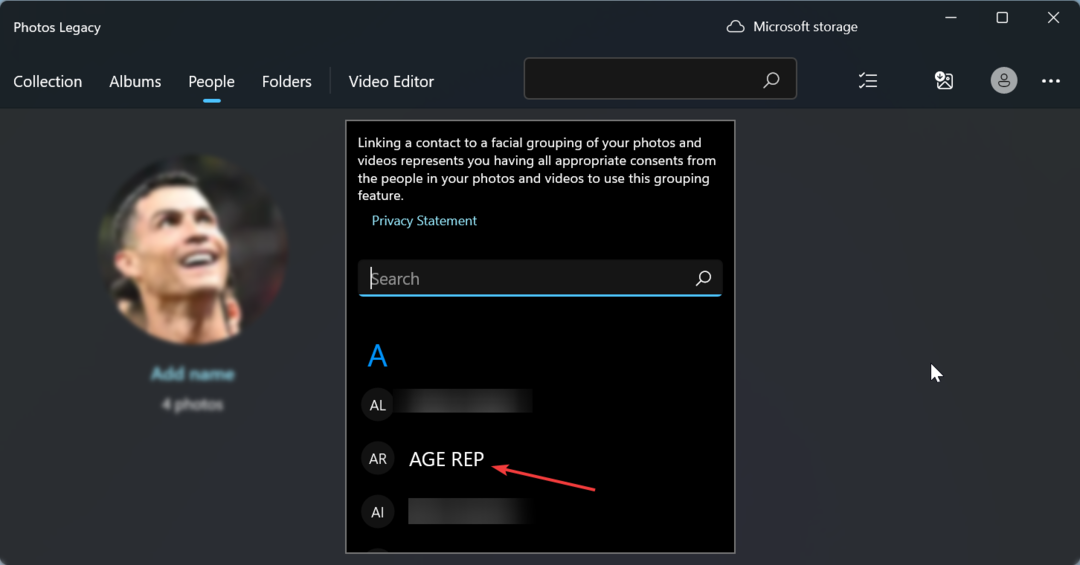
- Нарешті, якщо для цього імені ще немає контакту, ви можете швидко створити його для нього.
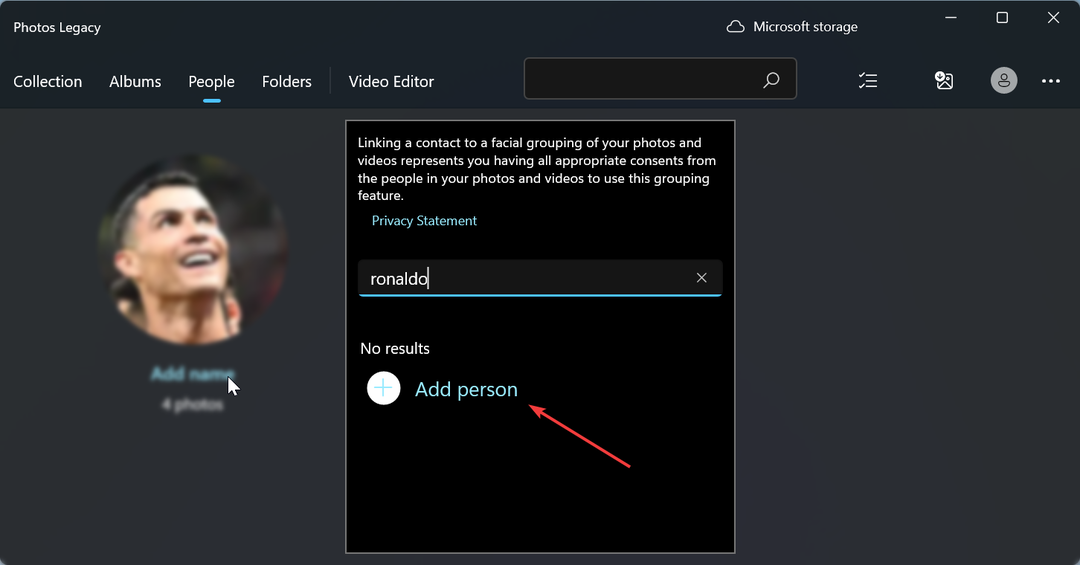
Зробивши це, тепер ви можете сортувати свої фотографії за обличчям у Windows 11 і пов’язувати їх зі своїми контактами. Крім того, тепер ви можете знаходити своїх друзів, використовуючи призначені імена, контактну інформацію або будь-які інші теги, які використовуються для групування.
Як сортувати фотографії за обличчям у Windows 10?
Процес сортування за обличчям в основному однаковий у Windows 10 і 11. Вам потрібно лише перевірити свою ОС і версію програми «Фото».
Якщо у вас Windows 10 (2019.19061.17310.0, версія програми «Фотографії» від липня 2019 р. або новіша), ви зможете виконати завдання, дотримуючись наведених вище кроків.
Це кінець цього детального посібника про те, як сортувати фотографії за обличчям у Windows 10 і 11. Ми висвітлили все, що вам потрібно знати, не залишивши каменя на камені.
Крім того, кроки однакові для Windows 10 і 11. Отже, просто відкрийте програму «Фотографії» та дотримуйтеся наведених вище інструкцій. Так само, якщо вам потрібен список найкращі програми для керування фотографіями щоб доповнити додаток для фотографій, перегляньте наш посібник на цю тему.
Не соромтеся повідомити нам у коментарях нижче, якщо у вас виникнуть проблеми під час виконання наведених вище кроків.
Все ще виникають проблеми?
СПОНСОРОВАНО
Якщо наведені вище пропозиції не допомогли вирішити вашу проблему, ваш комп’ютер може мати серйозніші проблеми з Windows. Ми пропонуємо вибрати комплексне рішення, наприклад Фортект для ефективного вирішення проблем. Після встановлення просто натисніть Переглянути та виправити кнопку, а потім натисніть Почати ремонт.
![Помилка Acrotray перестала працювати [Швидке виправлення]](/f/1b000ef6f8700421d0db4354f041f68a.jpg?width=300&height=460)